Para agregar un nuevo diagrama, proceda con los siguientes pasos:
1. En el Explorador del proyecto, seleccionar el paquete o elemento apropiado bajo el que desea ubicar el diagrama.
2. Realice una de la siguientes opciones:
| • | En la barra de herramientas del Explorador del proyecto haga clic en el icono Nuevo Diagrama. |
| • | Haga clic con el botón derecho para abrir el menú contextual y seleccione la opción de menú Agregar | Agregar Diagrama o Agregar | Agregarel diagrama <tipo>. |
| • | Presione [Insert] y seleccione la opción de menú Agregar | Agregar diagrama o Agregar | agregar diagrama <tipo>, o |
| • | Seleccione la opción de menú Proyecto | Agregar diagrama. |
Se abre la ventana Nuevo diagrama.
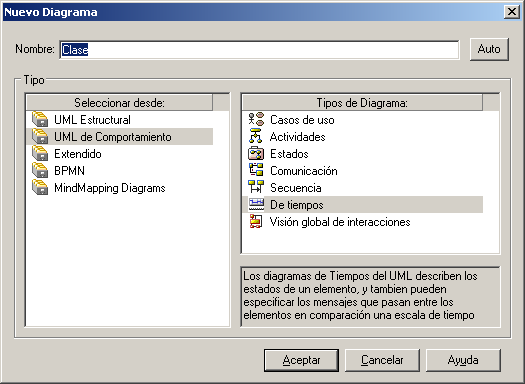
3. El campo Nombre por predeterminado es el nombre del paquete o elemento seleccionado para el diagrama; Si es necesario, escriba un nombre diferente para el nuevo diagrama.
4. En el panel Seleccionar desde, haga clic en la categoría del diagrama apropiado para el diagrama. El panel Tipos de diagrama muestra una lista de los tipos de diagrama dentro de la categoría seleccionada.
5. En el panel Tipos de diagrama, haga clic en el tipo de diagrama para crear.
6. Haga clic en el botón Aceptar para crear su nuevo diagrama.
Tenga en cuenta: el tipo de diagrama determina la caja de herramienta predeterminada con el diagrama y si puede ser configurada como hijo de otro elemento en el Explorador del proyecto (ej. un diagrama de secuencia bajo un caso de uso).
Vea también